Mulai di sini
Menggunakan MERMAID Collect
Menggunakan MERMAID Explore
Menggunakan paket MERMAID R
Mengimpor data foto kuadrat ke MERMAID
Mempelajari tentang referensi taksonomi kami
MERMAID menyediakan referensi terpusat dan terstandardisasi untuk semua spesies ikan karang dan atribut bentik yang digunakan dalam pengumpulan dan analisis data. Referensi ini divalidasi terhadap sumber-sumber otoritatif untuk memastikan akurasi taksonomi dan konsistensi analitis di seluruh platform.
Integrasi otoritas dan sumber taksonomi
MERMAID menjaga akurasi ilmiah dengan mengandalkan basis data otoritatif berikut ini:
World Register of Marine Species (WoRMS)
Semua nama spesies ikan dan bentik di MERMAID dicocokkan dengan WoRMS untuk memastikan bahwa nama-nama tersebut secara taksonomi valid dan diterima. Hal ini mengurangi duplikasi dan memastikan konsistensi penamaan di seluruh proyek. MERMAID juga menggunakan WoRMS untuk mendapatkan distribusi geografis untuk semua atribut bentik dan ikan karang.FishBase
Untuk spesies ikan karang, MERMAID secara otomatis mengambil dan secara teratur memperbarui atribut ekologi dan biologi utama dari FishBase, termasuk:Distribusi geografis (digabungkan dengan informasi dari WoRMS)
Panjang maksimum (dalam panjang total)
Tingkat trofik
Kerentanan terhadap penangkapan ikan
Skor kerentanan iklim
Koefisien panjang-berat (a dan b) yang digunakan untuk menghitung biomassa menggunakan model panjang-berat Bayesian
Unduh file referensi taksonomi kami
Anda dapat mengakses daftar referensi lengkap secara langsung di MERMAID Collect, bahkan saat offline:
Buka MERMAID Collect.
Klik Reference pada toolbar kanan atas.
Langkah ini secara otomatis akan mengunduh sebuah file XLSX dengan referensi taksonomi terbaru untuk ikan dan atribut bentik di MERMAID.
Referensi taksonomi MERMAID diperbarui secara berkala. Untuk memastikan keakuratannya, selalu unduh versi terbaru sebelum digunakan.

Apa yang ada di dalam file Referensi
File referensi berisi 5 lembar kerja:
Famili ikan (Fish families)
Genera ikan (Fish genera)
Spesies ikan (Fish species)
Pengelompokan ikan (Fish groupings)
Bentik (Benthic)
Setiap lembar menyediakan daftar standar yang dapat difilter dari entri taksonomi yang valid dan metadatanya. Daftar ini digunakan di seluruh MERMAID Collect, Explore, dan paket R.

Tips untuk menggunakan file Referensi
Gunakan filter Excel di kolom Parent:
Pilih (Blanks) untuk melihat hanya kategori tingkat atas
Pilih parent tertentu (misal, Acropora) untuk melihat semua atribut terkait


Mengusulkan atribut bentik atau spesies ikan baru
Daftar referensi taksonomi MERMAID terus berkembang, berkat kontribusi dari para pengguna di seluruh komunitas. Ketika pengguna memasukkan pengamatan di MERMAID Collect, mereka dapat mengusulkan atribut bentik baru atau spesies ikan yang belum ada di sistem.
Setiap proposal ditinjau oleh tim MERMAID, yang memverifikasi nama tersebut dengan basis data otoritatif seperti WoRMS (untuk taksonomi) dan FishBase (untuk sifat-sifat ikan dan data ekologi). Setelah disetujui, entri baru akan ditambahkan ke basis data referensi dan tersedia untuk semua pengguna MERMAID.
Jika Anda melihat ada spesies atau atribut yang tidak ada, periksa kembali dengan basis data WoRMS untuk memastikan bahwa Anda menggunakan nama ilmiah yang diterima. Jika nama ilmiah yang diterima tidak tersedia di MERMAID, Anda dapat dengan mudah mengusulkannya saat menambahkan data Anda.
Pelajari cara melakukannya di Menambahkan unit sampel untuk mengumpulkan data.
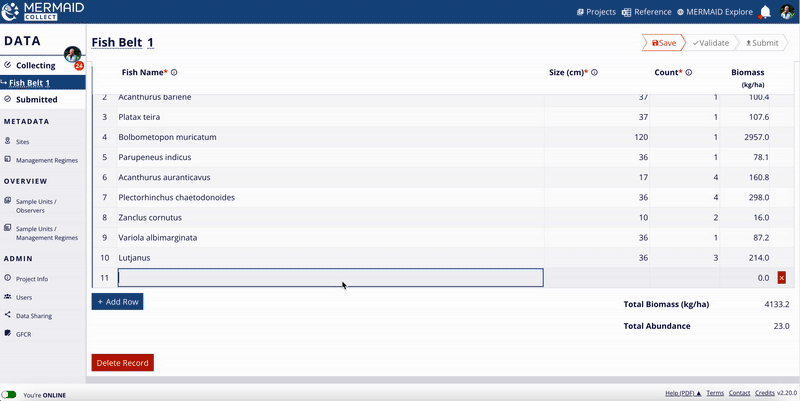
Hierarki taksonomi standar dalam MERMAID
MERMAID menggunakan struktur hierarki terpadu untuk data ikan dan bentik di semua alat - Collect, Explore, dan paket R mermaidr. Hal ini memastikan konsistensi taksonomi, mengurangi kebutuhan pembersihan data, dan memungkinkan alur kerja analisis yang dapat direproduksi.
Hierarki ikan
MERMAID mengelompokkan pengamatan ikan karang dengan menggunakan struktur berikut:
Spesies → Genus → Famili → Kelompok trofik
contohnya, Acanthurus achilles (spesies)→ Acanthurus (genus) → Acanthuridae (famili)→ Herbivora (kelompok trofik)
Pengelompokan trofik (misalnya, planktivora, piscivora, herbivora) digunakan untuk keanekaragaman fungsional dan analisis dampak perikanan.
Ketika hanya genus atau famili yang dilaporkan, MERMAID menggunakan nilai tingkat genus/famili dari FishBase untuk menghitung konstanta rata-rata (misalnya, untuk perkiraan biomassa).
Hierarki bentik
MERMAID menggunakan struktur yang serupa untuk atribut bentik:
Spesies → Genus → Famili → Kategori tingkat atas
e.g., Acropora palmata (spesies) → Acropora (genus) → Acroporidae (famili) → Karang keras (kategori tingkat atas)
12 kategori bentik tingkat atas yang digunakan dalam MERMAID adalah:
|
|
|
|
|
|
|
|
|
|
|
|
Kategori-kategori ini digunakan untuk menghitung komposisi tutupan bentik di seluruh lokasi dan proyek.
Mengapa hal ini penting bagi data Anda
Hirarki ini sangat penting untuk menghitung metrik kesehatan terumbu karang utama seperti:
Persentase tutupan bentik
Biomassa ikan (kg/ha) berdasarkan famili dan kelompok trofik
Dengan mengelompokkan pengamatan secara otomatis dari spesies ke kategori ekologi yang lebih luas, MERMAID memungkinkan pengguna untuk menghasilkan metrik ini bahkan ketika pengamatan dilaporkan pada tingkat taksonomi yang berbeda (misalnya, genus atau famili, bukan spesies).

Ringkasan
Semua taksonomi ikan dan bentik di MERMAID divalidasi melalui WoRMS.
Data ikan diambil secara dinamis dari FishBase, termasuk biomassa dan ciri-ciri ekologi.
Mengusulkan spesies atau atribut baru dapat dengan mudah dilakukan dalam aplikasi, dengan dukungan validasi.
Menggunakan file referensi untuk mengeksplorasi, menyaring, dan memahami pengelompokan taksonomi dengan lebih baik.
Struktur taksonomi standar MERMAID menyederhanakan analisis dan mendukung ilmu pengetahuan yang dapat direproduksi.
Mempelajari tentang metrik kesehatan terumbu kami
MERMAID secara otomatis menghitung metrik kesehatan terumbu yang umum digunakan dalam ilmu pengetahuan dan pengelolaan terumbu karang. Metrik ini meringkas pengamatan lapangan mentah Anda ke dalam biomassa ikan karang, persen tutupan bentik, tingkat keparahan pemutihan karang, dan kompleksitas habitat. Metriks ini tersedia di MERMAID Collect, MERMAID Explore, serta dalam file XLSX ekspor, dan secara terprogram melalui paket MERMAID R.
Memahami hierarki data MERMAID
Semua metrik dalam MERMAID terstruktur dalam tiga tingkatan:
Pengamatan (Observation): Catatan individu (misalnya, setiap jumlah ikan untuk kelas ukuran atau titik bentik). Ini adalah data mentah Anda
Unit sampel (Sample unit): Satu transek atau upaya survei (misalnya, satu transek sabuk ikan)
Sample event: Agregasi tingkat situs pada tanggal survei tertentu (misalnya, semua transek di suatu situs pada tanggal tertentu)

Mengakses pengamatan dan ringkasan data
Setelah data Anda dimasukkan, divalidasi, dan disubmit di MERMAID Collect, Anda dapat mengekspornya sebagai file XLSX zip. File ekspor ini mencakup lembar kerja yang terpisah:
Data pengamatan (misalnya, catatan individu ikan atau bentos)
Ringkasan unit sampel (misalnya, rata-rata dari setiap transek)
Ringkasan sample event (misalnya, rata-rata di tingkat lokasi untuk suatu tanggal survei)
Anda juga dapat mengakses data yang sama dengan menggunakan fungsi mermaid_get_my_projects_data() pada paket R MERMAID mermaidr. Baca lebih lanjut di Mengakses Data Proyek.
Kelimpahan dan biomassa ikan
MERMAID menghitung total kelimpahan dan biomassa ikan. Kelimpahan dihitung dengan menjumlahkan jumlah ikan yang diamati untuk setiap unit sampel. Biomassa dihitung dengan menggunakan rumus berdasarkan koefisien panjang-berat Bayesian FishBase. MERMAID menghitung:
Total biomassa (kg/ha) dan kelimpahan (individu) untuk setiap unit sampel
Rerata biomassa (kg/ha) dan standar deviasi menurut:
Sample event
Kelompok trofik (mis, piscivora, planktivora, herbivora)
Famili ikan (mis., Scaridae, Acanthuridae)
Perhitungan biomassa:
MERMAID menghitung biomassa dengan menggunakan langkah-langkah berikut:
Biomassa ikan (kg/ha) per pengamatan

Biomassa ikan total (kg/ha) per unit sampel menurut famili dan kelompok trofik

Biomassa rata-rata (kg/ha) per sample event per famili dan kelompok trofik. Standar deviasi juga disertakan

Tutupan bentik
MERMAID mendukung tiga metode bentik:
Transek Titik Menyinggung Bentik (Benthic Point Intercept Transect - PIT)
Transek Garis Menyinggung Bentik (Benthic Line Intercept Transect - LIT)
Transek Kuadrat Foto Bentik (Benthic Photo Quadrat Transect - PQT)
Semua pengamatan bentik digolongkan ke dalam 12 kategori bentik tingkat atas (misalnya, karang keras, makro alga, karang lunak);
Perhitungan persen tutupan:
Untuk setiap metode, MERMAID menghitung persen tutupan dengan menggunakan rumus-rumus berikut:

MERMAID juga menghitung rata-rata dan standar deviasi per kategori pada tingkat sample event.
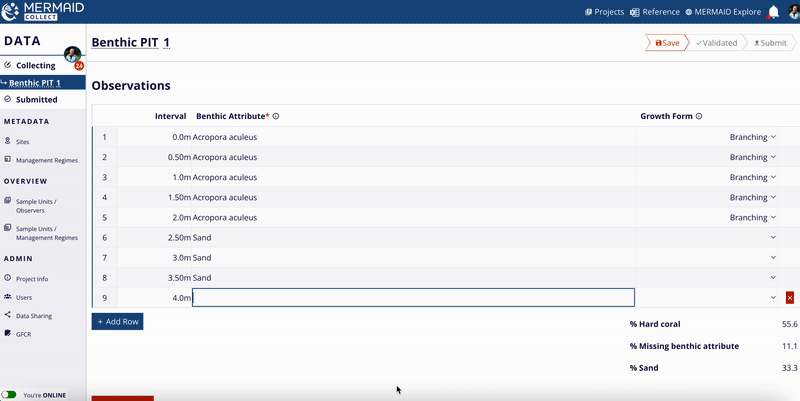
Keparahan pemutihan karang
MERMAID mendukung penilaian cepat pemutihan karang menggunakan kuadrat, dengan tujuh kategori tingkat keparahan pemutihan karang. Data dimasukkan ke dalam dua tabel:
Perhitungan pemutihan koloni karang:
MERMAID menghitung persentase koloni di masing-masing dari tujuh kategori tingkat keparahan pemutihan (yaitu normal, pucat/pale, 0-20% pemutihan/bleached, 21-50% pemutihan/bleached, 51-80% pemutihan/bleached, 81-100% pemutihan/bleached, dan baru saja mati/recently dead) per unit sampel:
Rata-rata persentase koloni untuk setiap kategori pemutihan karang per unit sampel

Rata-rata persentase koloni untuk setiap kategori pemutihan karang per sample event. Standar deviasi untuk sample event juga disertakan

Perhitungan persen tutupan:
MERMAID menghitung persen tutupan rata-rata karang keras, makro alga, dan karang lunak per unit sampel dan sample event:
Rata-rata persentase karang keras, makro alga, dan karang lunak per unit sampel. Standar deviasi juga disertakan

Rata-rata persentase karang keras, makro alga, dan karang lunak per sample event. Standar deviasi juga disertakan

Kompleksitas habitat
MERMAID menggunakan metode Wilson dkk. (2007) untuk kompleksitas habitat terumbu karang, dengan skor mulai dari 0 (tidak ada kompleksitas) hingga 5 (kompleksitas tinggi).
Perhitungan skor rata-rata:
Skor rata-rata per unit sampel. Standar deviasi juga disertakan

Skor rata-rata per sample event. Standar deviasi juga disertakan

Ingin menyelam lebih dalam?
Untuk informasi lebih lanjut tentang bagaimana MERMAID menghasilkan metrik ini, termasuk perhitungan dan taksonomi:
Mengutip data dari MERMAID
Mengutip data dengan benar sangat penting, terutama ketika menggunakan kumpulan data dari proyek yang Anda tidak terlibat secara langsung. Kutipan yang benar memastikan kredit yang tepat untuk pengumpul data dan mendukung transparansi dan reproduktifitas data.
Kutipan proyek di MERMAID Collect
MERMAID secara otomatis menghasilkan kutipan yang disarankan untuk setiap proyek. Anda dapat menemukan kutipan ini pada halaman Project info di MERMAID Collect. Kutipan ini juga disertakan dalam semua berkas data yang diekspor dan ditampilkan pada bagian Metadata pada tampilan situs di MERMAID Explore.
Point Penting:
|

Format kutipan
Semua kutipan yang disarankan yang dihasilkan di MERMAID mengikuti format berikut ini:
[Admin proyek]. [Tanggal terakhir proyek diperbaharui]. [Nama proyek]. MERMAID. [URL untuk melihat proyek di MERMAID Explore]. |
Bagaimana cara mengakses dan mengedit kutipan
Buka halaman Project info di dalam proyek Anda.
Klik tombol Edit Citation untuk membuka modal kutipan yang dapat diedit.
Modifikasi teks kutipan sesuai kebutuhan di bidang Edit Citation.
Setelah selesai, klik Update Citation untuk menyimpan perubahan Anda.
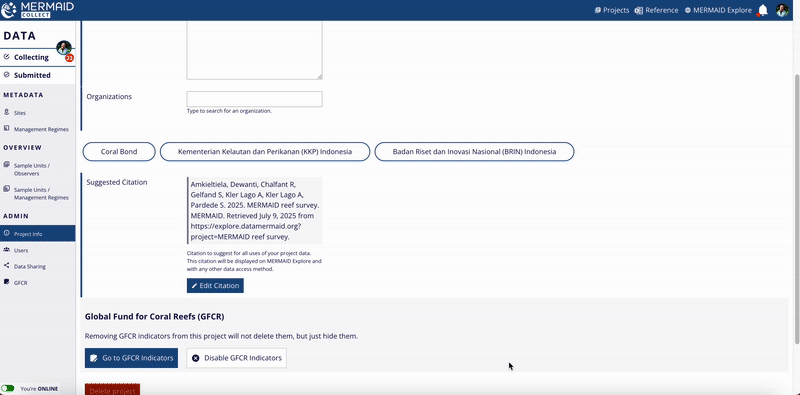
Perubahan yang tidak diinginkan
Jika Anda ingin kembali ke kutipan asli yang disarankan MERMAID setelah melakukan pengeditan, klik tombol Use Default Citation yang terletak di sebelah kanan atas bidang Edit Citation.
Jangan lupa untuk mengklik Update Citation setelah kembali untuk memastikan pilihan Anda tersimpan.
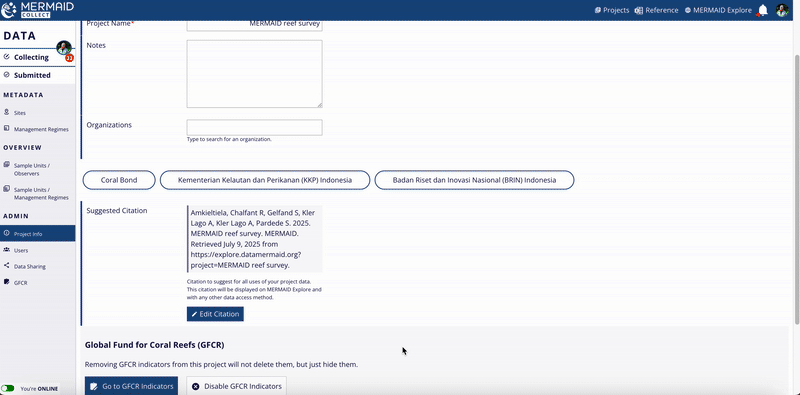
Melihat kutipan proyek dalam file data yang diekspor
Kutipan yang disarankan untuk setiap proyek selalu disertakan dalam file data yang diekspor dari MERMAID. Pada setiap file yang diekspor - baik pada tab Sample events, Sample units, atau Observations - Anda akan menemukan kolom berlabel Suggested citation yang berisi kutipan proyek yang ada.
Pencantuman ini menjamin bahwa siapa pun yang menggunakan data yang diekspor memiliki panduan yang jelas tentang cara mengutip dataset dengan benar.

Melihat kutipan proyek di MERMAID Explore
Pengguna juga dapat melihat kutipan yang disarankan untuk setiap proyek ketika menjelajahi data di MERMAID Explore:
Navigasikan ke Survey site yang ingin Anda lihat.
Buka tab Metadata di dalam tampilan situs di panel metrik sebelah kanan.
Gulir ke bagian bawah bagian Metadata untuk menemukan bagian Suggested citation.
Kutipan yang ditampilkan di sini mencerminkan kutipan proyek saat ini, seperti yang ditetapkan pada halaman Project info di MERMAID Collect.
Fitur ini memastikan bahwa pengguna yang mengakses data melalui MERMAID Explore dapat dengan mudah merujuk pada kutipan proyek untuk mendapatkan pengakuan yang tepat.
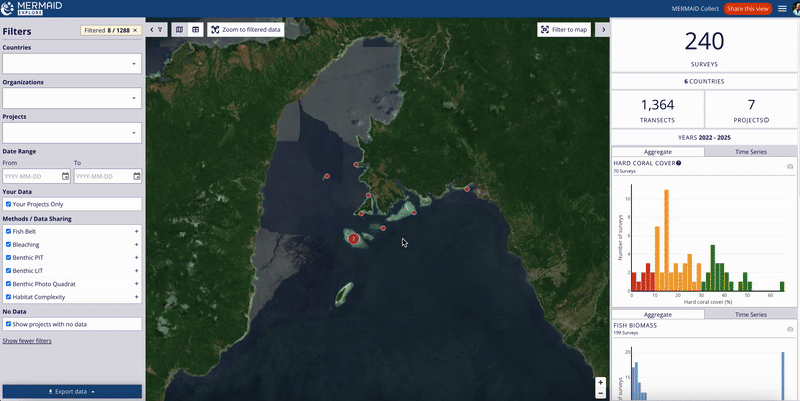
Dana Global untuk Terumbu Karang di MERMAID
Dana Global untuk Terumbu Karang (GFCR) adalah kemitraan global yang bertujuan untuk memobilisasi sumber daya untuk mendukung bisnis yang ramah lingkungan dan mempromosikan konservasi dan restorasi terumbu karang di seluruh dunia (lihat Teori Perubahan).
MERMAID digunakan oleh GFCR untuk mendapatkan ringkasan indikator kesehatan terumbu karang, untuk mendukung Program GFCR dalam mengumpulkan data dasar untuk 10 Indikator Dana utama, dan untuk memantau kemajuan menuju target indikator ini dengan laporan dua tahunan dan evaluasi akhir. Hal ini dimungkinkan dengan Kerangka Kerja M&E GFCR standar yang baru diintegrasikan dalam proyek-proyek GFCR pada platform MERMAID.
Menyiapkan proyek GFCR Anda
Saat membuat proyek, gunakan nama Program GFCR Anda (misalnya Program Miamba Yetu) untuk nama proyek di MERMAID.
Setelah proyek GFCR Anda selesai dibuat, buka proyek Anda dan masuk ke 'Project Info' di bawah 'Admin' pada menu bar sebelah kiri.
Tambahkan deskripsi singkat mengenai Program GFCR anda pada kolom 'Notes'.
Tambahkan semua nama organisasi (termasuk organisasi mitra) pada kolom 'Organizations'. Jika nama organisasi tidak tersedia dalam pilihan tarik turun, Anda dapat mengajukan nama organisasi baru kepada MERMAID. Baca lebih lanjut mengenai '4. Menambahkan Organisasi' di Menyiapkan proyek baru. Jangan lupa untuk menyertakan Global Fund for Coral Reefs di 'Organizations'. Ini penting untuk menemukan portofolio Program GFCR di dasbor MERMAID.
Jika Anda perlu menambahkan pengguna lain yang akan memasukkan data ekologi atau kumpulan Indikator Dana dalam proyek GFCR, atau hanya perlu memvisualisasikan data, buka 'User' di bawah 'Admin' dan tambahkan pengguna dengan memasukkan alamat email mereka. Anda dapat mengubah peran setiap pengguna di dalam halaman ini antara Admin, Collector (Kolektor) atau Read-Only (Hanya-Baca), sesuai dengan jenis izin yang mereka butuhkan. Pelajari lebih lanjut di 1. Tambahkan Pengguna di Menyiapkan proyek baru.
Mengaktifkan Indikator GFCR
Indikator Dana GFCR dapat diaktifkan dengan satu klik di dalam proyek GFCR Anda.
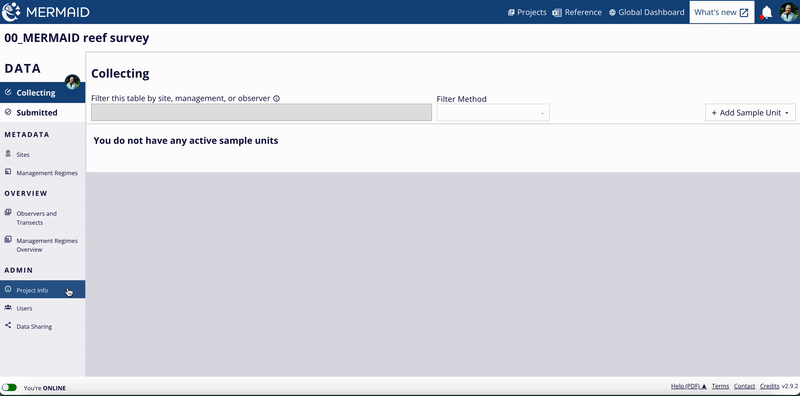
Untuk mengakses halaman 'GFCR' dan membuat laporan untuk Indikator Dana, anda harus terlebih dahulu mengaktifkan Indikator GFCR dengan mengklik tombol 'Enable GFCR Indicators for this project' pada halaman 'Project Info' di bagian Admin.
Setelah Anda mengklik tombol tersebut, halaman 'GFCR' akan muncul di bawah bagian 'Admin' pada bilah menu sebelah kiri.
Akses halaman 'GFCR' ini dengan mengklik tombol 'Go to GFCR Indicators' dari halaman 'Project Info' atau secara langsung dengan mengklik halaman 'GFCR' di bawah bagian 'Admin' di bilah menu sebelah kiri.
Pada halaman ini, Anda dapat membuat set Indikator Dana baru sebagai target atau laporan, memvisualisasikannya, membuat perubahan, dan mengunduhnya.
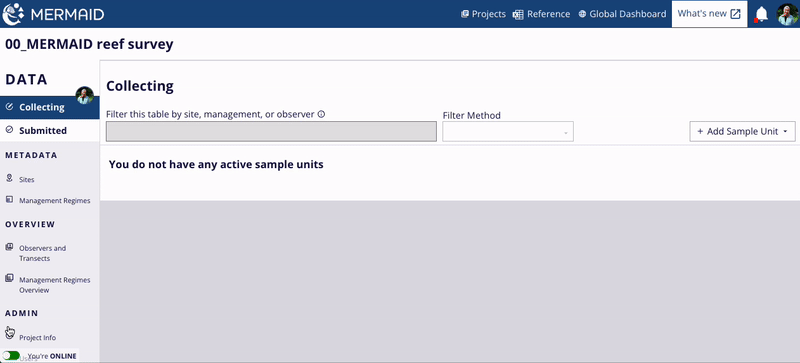
Tambahkan Indikator Dana GFCR target Anda
Buat satu set baru Indikator Dana GFCR pada halaman 'GFCR' sebagai target untuk proyek GFCR anda. Anda dapat membuat sebanyak mungkin target yang diperlukan untuk proyek GFCR anda.
Setelah Anda berada di halaman 'GFCR', Anda dapat mulai menambahkan Indikator Dana GFCR Anda dengan mengklik tombol '+ Create new', lalu pilih 'Target'.
Isi 'Title' dan 'Reporting Date', lalu klik tombol 'Create Indicator Set'.
Setiap proyek GFCR harus memiliki tiga set target: Target Tahap 1 (Phase 1 Target), Target Jangka Menengah (Mid-Term Target) dan Target Akhir (Final Target). Anda harus memberi nama yang sesuai untuk setiap set target yang baru dibuat.
Anda selalu dapat membuat perubahan pada indikator target Anda dengan memilih serangkaian target yang ingin Anda edit dari daftar di halaman utama 'GFCR'.
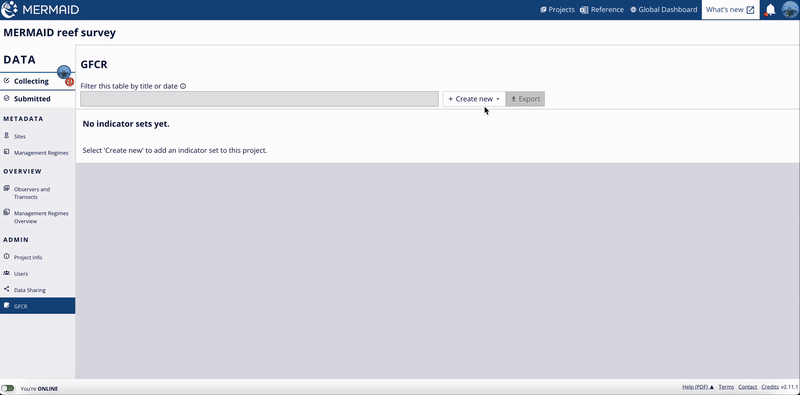
Kerangka Kerja Pemantauan dan Evaluasi GFCR memiliki 10 Indikator Dana (F1-F10) dan 36 sub-indikator untuk pelaporan (lihat GFCR Monitoring and Evaluation Toolkit), yang tersedia di MERMAID untuk target dan laporan.
MERMAID menyediakan teks bantuan untuk masing-masing dari 36 sub-indikator untuk membantu Anda dalam melengkapinya. Cukup klik ikon 'i' di sebelah sub-indikator atau klik 'Show Help' di sebelah kanan atas untuk menampilkan semua teks bantuan untuk semua sub-indikator.
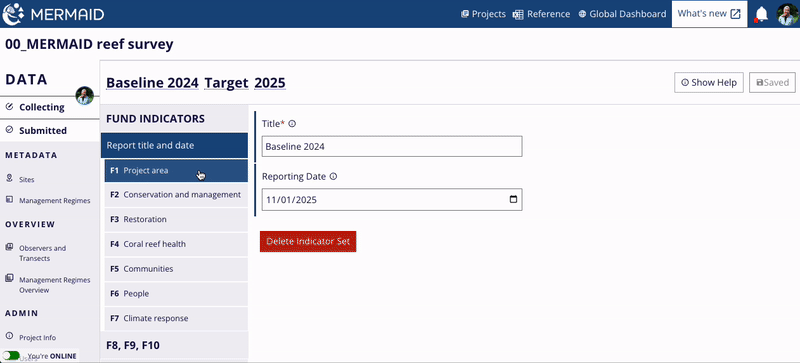
Menambahkan laporan Indikator Dana GFCR
Selain membuat target untuk Indikator Dana, anda juga akan membuat set Indikator Dana yang baru untuk melaporkan kemajuan Program GFCR anda. Langkah-langkahnya sangat mirip dengan membuat target untuk Indikator Dana GFCR, tetapi untuk membuat laporan kemajuan pilih 'Report' pada halaman 'GFCR'. Anda bisa membuat laporan sebanyak yang dibutuhkan untuk proyek GFCR anda.
Untuk setiap Program GFCR, akan ada laporan awal (baseline report), dan laporan dua tahunan berikutnya. Anda dapat menamai setiap jenis laporan sebagai berikut: Baseline, Mid-Year Report, dan Annual Report.
Setelah Anda membuat formulir 'Target' yang baru, Anda akan memvisualisasikan semua 10 Indikator Dana (F1-F10) sebagai bagian individual di sisi kiri. Di dalam setiap bagian, tambahkan nilai untuk setiap sub-indikator, lalu klik tombol 'Save' untuk menyimpan perubahan.
MERMAID akan secara otomatis menambahkan indikator kesehatan terumbu karang Anda dari data ekologi yang Anda masukkan dalam proyek yang sama.
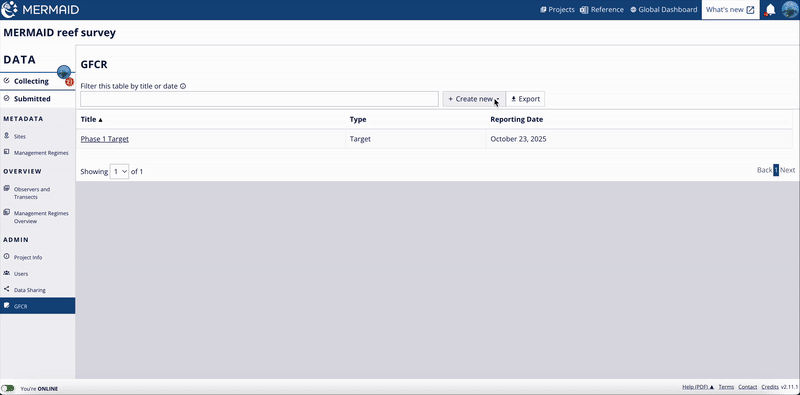
Setelah Anda membuat formulir 'Report' yang baru, Anda akan memvisualisasikan 10 Indikator Dana (F1-F10) sebagai bagian individual di sisi kiri. Di dalam setiap bagian, tambahkan nilai untuk setiap sub-indikator, seperti halnya untuk target Anda, lalu klik tombol 'Save' untuk menyimpan perubahan.
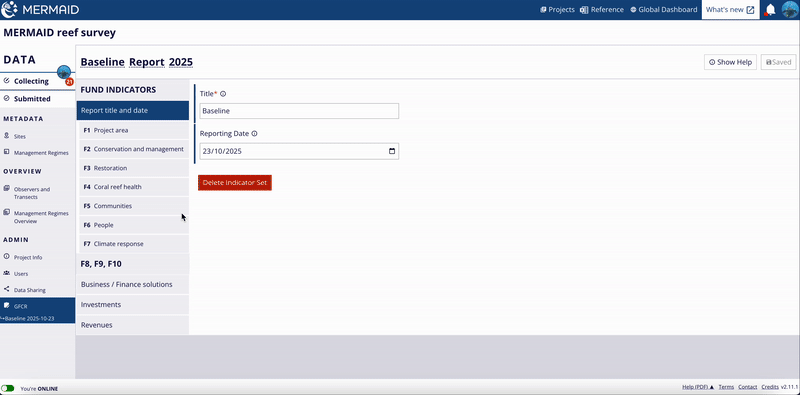
Tampilkan seluruh projek GFCR pada dasbor global MERMAID
Untuk melihat semua proyek yang ditandai dengan Dana Global untuk Terumbu Karang (Global Fund for Coral Reefs):
1. Buka dasbor MERMAID
2. Pilih ikon 'Filter' pada bilah alat sebelah kiri
3. Saring organisasi ke 'Global Fund for Coral Reefs' pada kolom 'Organizations'.
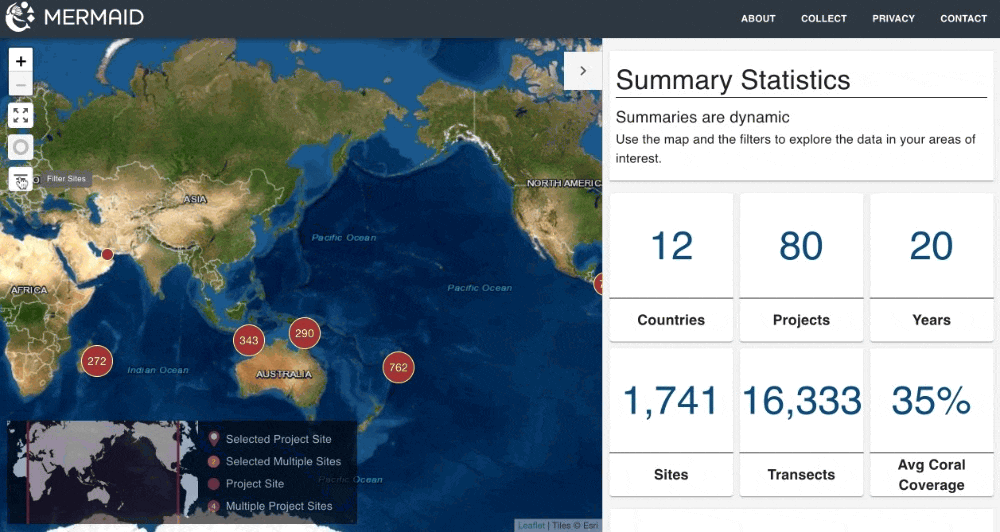
Untuk mempelajari lebih lanjut tentang Global Fund for Coral Reefs, kunjungi Halaman web GFCR.
Jika Anda memiliki pertanyaan mengenai MERMAID atau ingin mendapatkan dukungan lebih lanjut dalam menggunakan alat M&E GFCR, hubungi kami saat daring.